[Solved] Kā Fix iOS 11 / iOS 12 Nr skaņas problēmu
Sveiki, vakar es esmu atjauninājis savu iPhone 6s uz iOS 11, un spēlē vairs nav skaņas un mūzikas. Vai šī ir Clash lietotnes problēma? "
Pēc iPhone 8/7/7 Plus / SE / 6s / 6 / 5s / 5 atjaunināšanas uz iOS 12 / 11.4 / 11.3 / 11.2 / 11.1 / 11, vai esat saskārušies ar to pašu iepriekš minētā lietotāja problēmu? Ja atrodat savu Pēc iOS 11 un iOS 12 atjaunināšanas iPhone / iPad nav skaņas un nav ne jausmas to labot. Tad šis raksts jums palīdzēs atrisināt iOS 11/12 bez pamatotas problēmas, vienkārši sekojiet mums!
1. padoms. Pārliecinieties, vai izslēgts slēdzis ir ieslēgts
Faktiski dažiem lietotājiem šo sadaļu var viegli ignorēt, ka izslēgšanas slēdzis ir iestatīts kā kluss. Varat paņemt savu iPhone / iPad / iPod un pārbaudīt to apkārt.

2. padoms. Atiestatiet / atveriet atkopšanas režīmu, lai atiestatītu iPhone iestatījumus
Ja jūsu iPhone skaņa darbojas iepriekšjūs atjaunināt operētājsistēmu uz iOS 11 vai iOS 12, pēc tam varat apsvērt iespēju atiestatīt visus savas iOS ierīces iestatījumus. Bet lielākoties manuāli atiestatīšanas gadījumā tiks dzēsti jūsu iOS ierīces dati. Tāpēc mēs iesakām jums izmēģināt, izmantojot bezmaksas programmatūru - https://www.tenorshare.com/products/reiboot.html, tas piedāvā viena klikšķa risinājumu, lai labotu iestrēgušos iPhone veidus un citas problēmas.
- Šī programmatūra jums jāinstalē tikai savāPC / Mac un savienojiet savu bez skaņas iOS ierīci ar datoru, tad Tenorshare ReiBoot noteiks jūsu iPhone / iPad / iPod, un jūs redzēsit zemāk esošo interfeisu.
- Noklikšķiniet uz "Enter Recovery Mode". Kad iPhone ekrānā tiek parādīta iTunes un USB ikona, programmā "Exit Recovery Mode" arī tiks iezīmēta programma, noklikšķiniet uz tās.
- Pēc dažu sekunžu gaidīšanas jūsu iPhone automātiski pārstartēsies, un pēc tam varēsit pārbaudīt, vai skaņa ir normāla.

3. padoms: salabojiet iOS sistēmu vai atkārtoti atjauniniet operētājsistēmu iOS 11 / iOS 12
Ja jūsu iPhone / iPad / iPod nevar normāli darbotiesskaņas režīmā atkopšanas režīmā, varat apsvērt, vai atjaunināšanas procesā ir kaut kas nepareizs. Tāpēc mēs iesakām salabot operētājsistēmu. Ja jūs nezināt, kā to izdarīt, Tenorshare ReiBoot nodrošina arī šo funkciju.
- Galvenajā saskarnē atlasiet “Fix All iOS Stuck”. Un jums tiks sniegts norādījums par šīm darbībām. Lai jūsu iPhone varētu darboties, programma var parādīt tādu rezultātu kā zemāk, taču jūs joprojām varat izvēlēties “Labot tūlīt”.
- Tad jums tiks ieteikts lejupielādēt vai importēt programmā iOS 11/12 programmaparatūru. Programmaparatūras pakete ir aptuveni 2,5 GB, lūdzu, esiet pacietīgs.
- Kad programmaparatūras pakotne ir lejupielādēta, tā ir pabeigtaun veiksmīgi. Noklikšķiniet uz "Sākt labošanu", lai sāktu sistēmas atkopšanu. Remonta process prasīs mazāk nekā 10 minūtes, jums vajadzētu saglabāt ierīces savienojumu.
- Kad process ir beidzies, varat paņemt savu iPhone / iPad / iPod un pārbaudīt, vai skaņas funkcija darbojas.

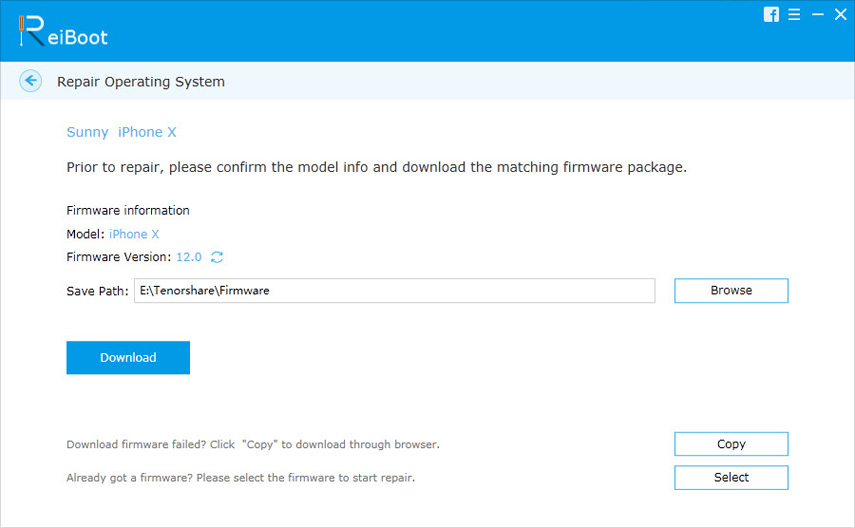
Tas viss par to, kā salabot iOS 11 un iOS 12, nav nekādu problēmu. Varat mēģināt labot savu iOS lēmumu no 1. līdz 3. tipam, un tas noteikti palīdzēs!





![[Problēmas atrisināšana] iPhone 6 / 6s iestrēdzis sarkanā akumulatora ekrānā](/images/iphone-fix/issue-solved-iphone-66s-stuck-on-red-battery-screen.jpg)



